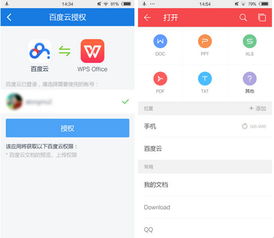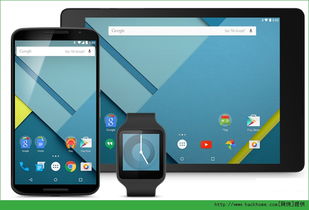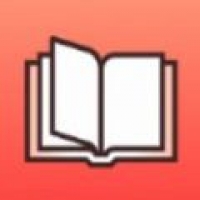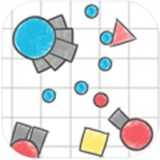电脑怎么做安卓系统,详细步骤解析
时间:2025-01-27 来源:网络 人气:
亲爱的电脑迷们,你是否曾幻想过在电脑上也能畅玩安卓游戏,或者直接使用安卓应用?别再羡慕手机用户了,今天就来手把手教你如何在电脑上安装安卓系统,让你的电脑瞬间变身安卓小能手!
一、准备工作:装备齐全,万事俱备

在开始之前,你需要准备以下几样东西:
1. 电脑:当然,没有电脑的话,安装安卓系统也就无从谈起了。
2. U盘:至少8GB的容量,用来制作启动U盘。

3. 安卓系统镜像文件:可以从网上下载,例如Android x86等。
4. 刻录软件:如UltraISO,用来将安卓系统镜像文件写入U盘。
二、制作启动U盘:打造你的安卓启动器

1. 备份U盘数据:将U盘中的文件全部备份,因为接下来的操作会清空U盘。
2. 打开UltraISO:将U盘插入电脑,打开UltraISO软件。
3. 打开安卓系统镜像文件:点击“文件”菜单,选择“打开”,然后选择下载好的安卓系统镜像文件。
4. 写入硬盘映像:点击“启动”菜单,选择“写入硬盘映像”,然后插入U盘。
5. 开始写入:检查硬盘驱动器是否正确,写入方式选择“USE-HDD”,然后点击“写入”按钮。耐心等待,几十秒后,安卓系统镜像文件就成功写入U盘了。
三、设置BIOS启动顺序:让电脑知道你的意图
1. 重启电脑:将制作好的U盘插入电脑,然后重启电脑。
2. 进入BIOS设置:在启动过程中,根据屏幕提示按F12/ESC等键进入BIOS设置。
3. 设置启动顺序:找到“启动”选项,将其设置为从U盘启动。
4. 保存并退出:设置完成后,保存并退出BIOS设置。
四、安装安卓系统:电脑变身安卓小能手
1. 启动电脑:将电脑重启,电脑会从U盘启动,进入安卓系统安装界面。
2. 选择安装选项:在安装界面,选择“安装”选项。
3. 选择硬盘分区:选择你之前准备的硬盘分区,然后点击“安装”按钮。
4. 等待安装完成:耐心等待,安装过程中可能会出现一些提示,请按照提示操作。
5. 重启电脑:安装完成后,重启电脑,电脑就会进入安卓系统了。
五、注意事项:避免踩坑,安装顺利
1. 确保电脑硬件支持:在安装安卓系统之前,请确保你的电脑硬件支持安卓系统,否则可能会导致系统无法正常运行。
2. 安装过程中,请勿断电或重启电脑:安装过程中,如果断电或重启电脑,可能会导致系统损坏。
3. 安装完成后,可能需要安装一些驱动程序:为了更好地使用电脑,可能需要安装一些驱动程序,例如显卡、声卡、网卡等。
现在,你的电脑已经成功安装了安卓系统,可以尽情享受安卓带来的乐趣了!快来试试吧,让你的电脑焕发新的活力!
相关推荐
教程资讯
系统教程排行